Robloxをスマホにダウンロードする簡単な手順

スマホでRobloxをダウンロードするのは簡単です。あなたもすぐに始められます。アプリストアで検索し、数回タップするだけで完了します。手順をしっかりと理解すれば、すぐにゲームの世界に飛び込めます。この記事では、あなたが迷わずに進めるように、具体的な手順をわかりやすく説明します。さあ、準備はいいですか?一緒にRobloxの世界を楽しみましょう!
重要ポイント
-
スマホのアプリストアで「Roblox」を検索し、公式アプリを選択することから始めましょう。
-
ダウンロードボタンをタップして、進行状況を確認しながらダウンロードを完了させましょう。
-
インストールが完了したら、ホーム画面からRobloxを起動し、アカウントを作成する準備を整えます。
-
アカウント作成時には、ユーザーネームやパスワードを忘れないようにメモしておくことが重要です。
-
ダウンロードやインストール中に問題が発生した場合は、ストレージやインターネット接続を確認しましょう。
-
トラブルシューティングのヒントを参考にして、スムーズにRobloxを楽しむ準備を整えましょう。
-
これらの手順をしっかりと理解すれば、すぐにRobloxの世界に飛び込むことができます!
robloxをダウンロードする手順

スマホでRobloxを始めるには、まずアプリをダウンロードする必要があります。以下の手順に従って、簡単にダウンロードを完了させましょう。
アプリストアでの検索
まずは、スマホのアプリストアを開きましょう。ここで、Robloxを見つけるための検索方法を説明します。
Google Playストアでの検索方法
-
Google Playストアを開きます。
-
検索バーに「Roblox」と入力します。
-
検索結果が表示されたら、公式のRobloxアプリを選びます。
Apple App Storeでの検索方法
-
Apple App Storeを開きます。
-
検索バーに「Roblox」と入力します。
-
検索結果から、公式のRobloxアプリを選択します。
アプリのダウンロード
アプリを見つけたら、次はダウンロードです。以下の手順で進めてください。
ダウンロードボタンの確認
-
アプリの詳細ページに移動します。
-
「ダウンロード」または「インストール」ボタンを確認します。
-
ボタンをタップして、ダウンロードを開始します。
ダウンロードの進行状況の確認
-
ダウンロードが始まると、進行状況が表示されます。
-
ダウンロードが完了するまで待ちます。進行状況バーが100%になると、ダウンロードが完了です。
これで、robloxをダウンロードする手順は完了です。次のステップに進む準備が整いましたね!
インストール手順
Robloxをダウンロードした後は、インストールのステップに進みましょう。ここでは、インストールをスムーズに進めるための手順を詳しく説明します。
ダウンロード後のインストール
ダウンロードが完了したら、次はインストールです。以下の手順に従って、簡単にインストールを完了させましょう。
インストールボタンの確認
-
ダウンロードが完了すると、アプリストアの画面に「インストール」ボタンが表示されます。
-
このボタンをタップして、インストールを開始します。
-
インストールが始まると、進行状況が画面に表示されます。
ヒント: インストールは通常、数分で完了します。進行状況を確認しながら、しばらくお待ちください。
インストール完了の確認
-
インストールが完了すると、スマートフォンのホーム画面にRobloxのアイコンが表示されます。
-
アプリストアの画面には「開く」ボタンが表示されます。このボタンをタップすると、すぐにRobloxを起動できます。
注意: インストールが完了したら、ホーム画面のアイコンをタップしてRobloxの世界に飛び込みましょう!
これで、インストール手順は完了です。次のステップに進む準備が整いましたね!ゲームを楽しむ準備はできましたか?
アカウント作成
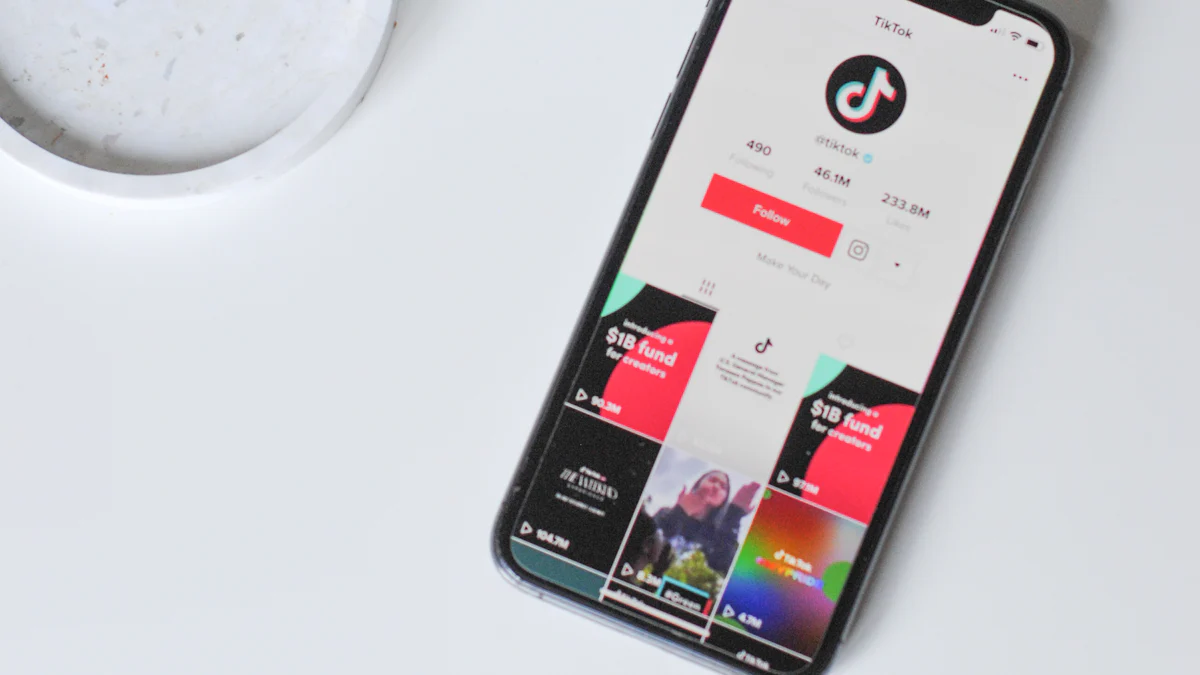
Robloxをダウンロードした後は、アカウントを作成してゲームを始めましょう。アカウント作成はとても簡単です。以下の手順に従って、すぐにゲームの世界に飛び込めます。
アプリ起動後の初期設定
アプリを起動したら、まずは初期設定を行います。これにより、あなたのゲーム体験がスムーズになります。
アカウント作成の手順
-
新規登録をタップします。
-
「生年月日、ユーザーネーム、パスワード」を入力します。
-
「新規」をタップすると、アカウントが作成されます。
ヒント: ユーザーネームやパスワードは忘れないようにメモしておきましょう。後で必要になることがあります。
プロフィール設定の方法
アカウント作成後は、プロフィールを設定しましょう。これにより、他のプレイヤーと交流しやすくなります。
-
アカウント設定画面に移動します。
-
プロフィール情報を入力します。例えば、プロフィール写真や自己紹介などです。
-
設定を保存して、完了です。
注意: プロフィール情報は、他のプレイヤーに見られることがあります。個人情報の取り扱いには注意してください。
これで、アカウント作成とプロフィール設定が完了しました。次は、さまざまなゲームを楽しむ準備が整いましたね!
トラブルシューティング
Robloxをダウンロードまたはインストールする際に問題が発生することがあります。ここでは、よくある問題とその解決策を紹介します。これを参考にして、スムーズにゲームを始めましょう。
ダウンロード時の問題
ダウンロード中に問題が発生することがあります。以下の方法で対処してください。
ストレージ不足の対処法
-
ストレージの確認: スマホのストレージが不足していると、ダウンロードができません。まずは、設定からストレージの空き容量を確認しましょう。
-
不要なアプリの削除: 使っていないアプリや不要なファイルを削除して、空き容量を増やします。
-
キャッシュのクリア: アプリのキャッシュをクリアすることで、ストレージを確保できます。
ヒント: 定期的にストレージを整理することで、ダウンロード時のトラブルを防げます。
インターネット接続の確認
-
Wi-Fiの確認: インターネット接続が不安定だと、ダウンロードが進まないことがあります。Wi-Fiが正常に接続されているか確認しましょう。
-
モバイルデータの使用: Wi-Fiが不安定な場合、モバイルデータを使用してみてください。
-
ルーターの再起動: ルーターを再起動することで、接続が改善されることがあります。
注意: インターネット接続が安定していることを確認することで、ダウンロードの失敗を防げます。
インストール時の問題
インストールがうまくいかない場合の対処法を紹介します。
インストールが進まない場合の対処法
-
再起動: スマホを再起動することで、インストールが進むことがあります。
-
アプリストアの更新: アプリストア自体が古いバージョンだと、インストールが進まないことがあります。アプリストアを最新の状態に更新しましょう。
-
ウイルス対策ソフトの確認: ウイルス対策ソフトがインストールを妨げている可能性があります。一時的に無効にしてみてください。
ヒント: インストールが進まない場合は、スマホの設定を見直すことが重要です。
アプリが起動しない場合の解決策
-
アプリの再インストール: アプリが起動しない場合、再インストールすることで解決することがあります。
-
キャッシュのクリア: アプリのキャッシュをクリアすることで、起動しやすくなります。
-
スマホのアップデート: スマホのOSが古いと、アプリが正常に動作しないことがあります。最新の状態にアップデートしましょう。
注意: アプリが起動しない場合は、スマホの設定やアプリの状態を確認することが大切です。
これらのトラブルシューティングを参考にして、Robloxをスムーズに楽しんでください!
これで、スマホでのRobloxのダウンロードからインストール、アカウント作成までの手順をマスターしましたね。これらのステップをしっかりと理解すれば、スムーズにゲームを始めることができます。次のステップは、実際にゲームをプレイして、Robloxの世界を楽しむことです。新しい冒険があなたを待っています!さあ、ゲームを始めて、素晴らしい体験を手に入れましょう!
FAQ
Robloxをダウンロードするのに料金はかかりますか?
Robloxのダウンロードは無料です。アプリストアから無料でダウンロードできます。ただし、ゲーム内でのアイテム購入には課金が必要な場合があります。
Robloxをプレイするために必要なスマホのスペックは?
Robloxを快適にプレイするには、最新のOSを搭載したスマホが理想的です。Androidの場合、バージョン4.4以上が推奨されます。iOSの場合、iOS 9.0以上が必要です。
Robloxのアカウントを複数持つことはできますか?
はい、複数のアカウントを作成できます。ただし、各アカウントには異なるメールアドレスが必要です。アカウントを切り替える際は、ログアウトしてから新しいアカウントでログインしてください。
Robloxのアカウントを削除するにはどうすればいいですか?
アカウントを削除するには、Robloxのサポートチームに連絡する必要があります。公式サイトのサポートページからリクエストを送信してください。
Robloxで友達と一緒に遊ぶにはどうすればいいですか?
友達と一緒に遊ぶには、まず友達リストに追加します。ゲーム内で「友達を追加」ボタンをタップし、友達のユーザーネームを入力します。友達が承認すると、一緒にゲームを楽しめます。
Robloxのゲーム内でチャットをするには?
ゲーム内でチャットするには、チャットボックスを開きます。画面上部または下部にあるチャットアイコンをタップすると、チャットボックスが表示されます。メッセージを入力して送信できます。
Robloxのアプリがクラッシュする場合の対処法は?
アプリがクラッシュする場合、まずスマホを再起動してください。それでも解決しない場合、アプリを再インストールするか、スマホのOSを最新の状態にアップデートしてください。
Robloxのゲームを作成するにはどうすればいいですか?
ゲームを作成するには、PC版のRoblox Studioを使用します。公式サイトからRoblox Studioをダウンロードし、インストール後にログインします。そこから新しいゲームを作成できます。
Robloxの年齢制限はありますか?
Robloxは13歳以上のユーザーに推奨されています。ただし、13歳未満のユーザーも保護者の同意のもとでプレイできます。保護者はアカウント設定で制限をかけることが可能です。
Robloxのサポートに連絡するには?
サポートに連絡するには、公式サイトの「ヘルプ」セクションを訪問してください。そこからサポートチームにメールを送信できます。問題の詳細を記載すると、迅速に対応してもらえます。